随着win10操作系统的广泛应用,许多用户反映他们的台式电脑在升级至win10后出现了无声的问题。这个问题的出现影响了用户对电脑的正常使用,因此解决win10台式电脑无声问题变得尤为重要。本文将提供一些解决此问题的方法与技巧,希望能帮助到遇到类似问题的用户。
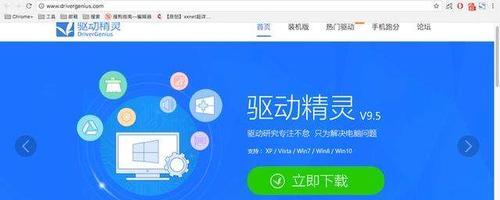
一、检查音量设置是否正确
在开始菜单中找到音量图标,右键点击“音量控制选项”并选择“打开音量混音器”,确保所有音量滑块都被调整到适当的位置,以免造成没有声音的问题。
二、检查音频设备是否已启用
点击任务栏右下角的音量图标,选择“声音”,在“播放设备”选项卡中检查默认设备是否正确,并确保已启用该设备。
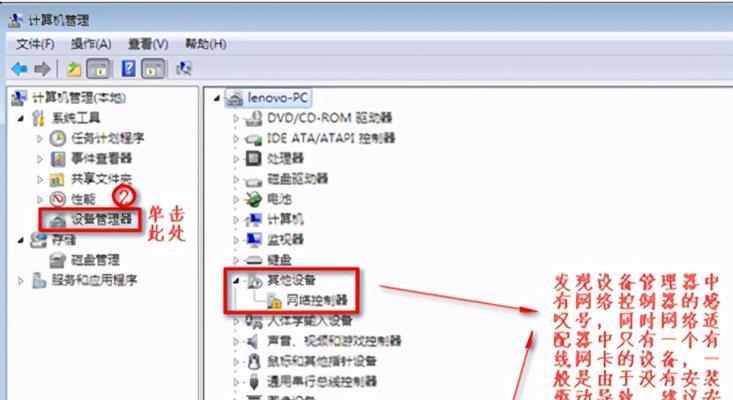
三、重新安装或更新驱动程序
进入设备管理器,展开“声音、视频和游戏控制器”选项,找到你的音频设备,右键点击选择“更新驱动程序”。如果驱动程序已经是最新版本,可以尝试卸载后重新安装驱动程序。
四、检查音频线是否连接正常
检查音频线是否正确连接至台式电脑和音箱或耳机。如果使用的是外接音箱,确保其电源和音频线都正常工作。
五、重启WindowsAudio服务
按下Win+R键,在弹出的运行对话框中输入“services.msc”,找到“WindowsAudio”服务,右键点击选择“重启”。
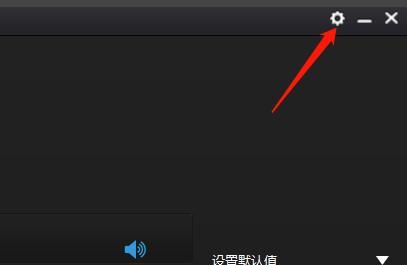
六、运行音频故障排除工具
win10系统自带了音频故障排除工具,可通过在开始菜单中搜索“故障排除”并选择“设置故障排除”来运行此工具,然后选择“音频播放问题解决”。
七、检查是否有未知设备
进入设备管理器,查看是否有任何带有黄色感叹号的未知设备,如果有,可能需要更新相关驱动程序或重新安装设备。
八、清除系统垃圾文件
在运行中输入“cleanmgr”命令,并按下回车键,选择系统盘符进行清理,然后勾选“临时文件”、“下载文件”等选项进行清除。
九、检查系统是否已静音
右键点击任务栏上的音量图标,选择“音量混音器”,确保系统音量没有被静音。
十、检查应用程序的声音设置
打开应用程序,进入其设置界面,检查是否有特定的声音设置或选项被关闭或调低。
十一、检查声卡是否正常工作
进入设备管理器,展开“声音、视频和游戏控制器”选项,右键点击你的声卡设备,选择“属性”并检查设备状态是否正常。
十二、升级操作系统
如果以上方法都无法解决问题,可以尝试升级win10操作系统至最新版本,以修复可能存在的音频问题。
十三、恢复系统设置
在开始菜单中搜索“恢复”并选择“创建一个系统恢复点”,然后点击“系统还原”按钮,选择一个合适的还原点进行恢复。
十四、联系专业技术支持
如果以上方法都无效,建议联系电脑厂商或专业技术支持团队进行进一步的故障排除与修复。
十五、
在遇到win10台式电脑没有声音的问题时,我们可以通过检查音量设置、音频设备启用、驱动程序更新、音频线连接、重启服务等方法来解决。如果问题仍然存在,可以尝试运行音频故障排除工具、清除系统垃圾文件、检查未知设备、检查声卡工作状态等方法。如果问题仍无法解决,建议联系专业技术支持进行进一步处理。




